WordPress 附带了一些非常简洁的工具来管理和编辑图像。您可以轻松上传图像、对齐它们,甚至在 WordPress 中编辑它们。
大多数初学者都不知道这些 WordPress 图像编辑功能。用户需要一段时间才能发现其中一些功能,而其他功能则完全被忽视。
如果您曾经对 WordPress 图片有任何疑问,那么您很幸运。在本文中,我们将介绍 WordPress 中最常见的图像问题以及如何解决它们。
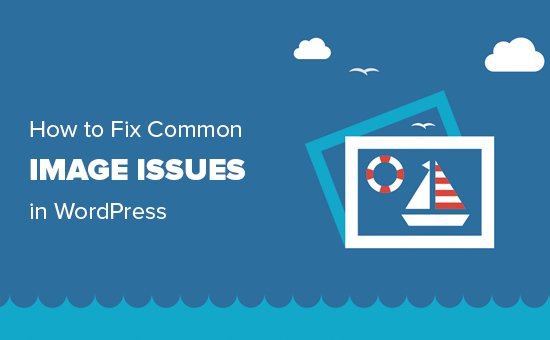
由于这是一篇详细的文章,这里是我们将在本文中介绍的图像相关问题的列表。
如何在 WordPress 中上传图片?
如何在 WordPress 中将图像左对齐或右对齐?
如何在图片下方添加标题?
如何在列和行中显示照片?
在 WordPress 中创建漂亮的响应式图片库
如何修复丢失的帖子缩略图/特色图片?
如何在 WordPress 帖子和页面中添加封面图片
如何修复特色图像出现两次的问题?
图片太大?如何在 WordPress 中裁剪图像?
如何在 WordPress 中添加标题图片?
如何在 WordPress 中添加背景图片?
如何为您的 WordPress 博客文章查找免费图片?
如何在 WordPress 中标记图像?
如何在 WordPress 中导入外部图像?
如何在 WordPress 中为帖子要求特色图片?
如何在 WordPress 中设置默认特色图片?
让我们从最明显的一个开始。
1. 如何在 WordPress 中上传图片?
WordPress 使将图像上传到您的帖子、页面和侧边栏等非内容区域变得非常容易。
要在 WordPress 帖子和页面中上传图片,您只需将图片块添加到内容编辑器即可。
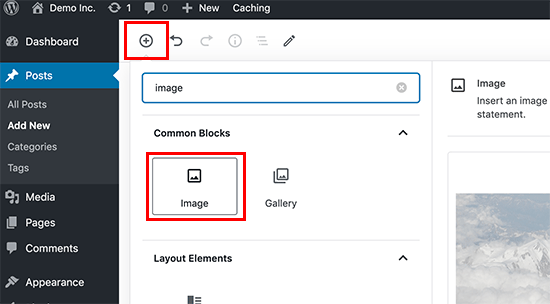
您还可以通过在段落块中键入 /image 来添加图像块。编辑器将开始显示您可以在您开始输入后立即插入的块。
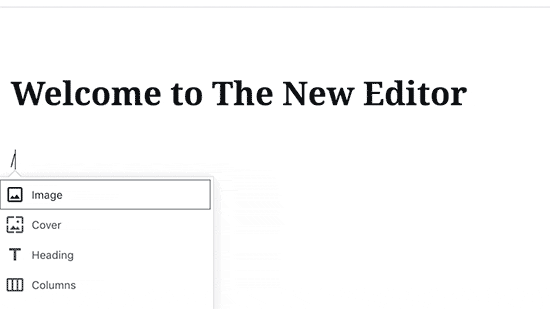
WordPress 现在会将图像块添加到编辑器中。您需要单击“上传”按钮从计算机中选择并上传图像。
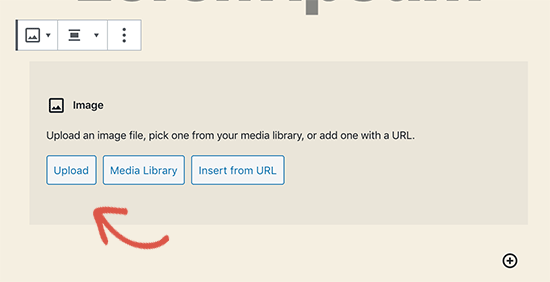
您还可以从媒体库中选择之前上传的图像。
上传图片后,您将在内容编辑器中看到图片的实时预览。
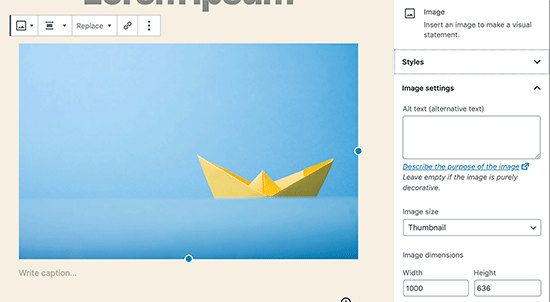
您会在右侧面板上看到一堆图像设置。从那里您可以提供图像替代文本、选择图像大小和图像样式。
2. 如何在 WordPress 中将图像左对齐或右对齐?
WordPress 使图像向左、向右或居中对齐变得更加容易。只需通过单击它来选择图像,然后单击块工具栏中的对齐按钮。
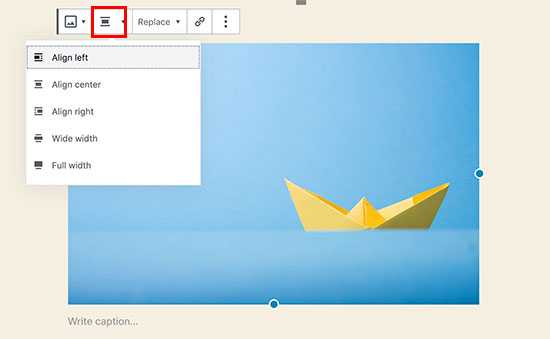
您可能已经注意到一些流行的博客如何使用带有文字的图像。这是通过使用对齐功能完成的。
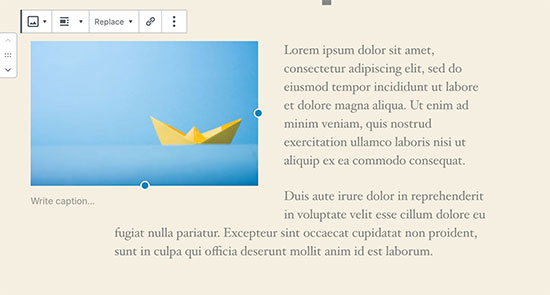
或者,您也可以使用“媒体和文本”块而不是图像块。此块专门用于在文本旁边添加图像。
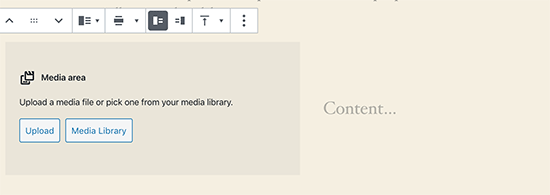
然后,您可以并排上传图像和文本。您还可以使用块工具栏更改图像或文本侧。
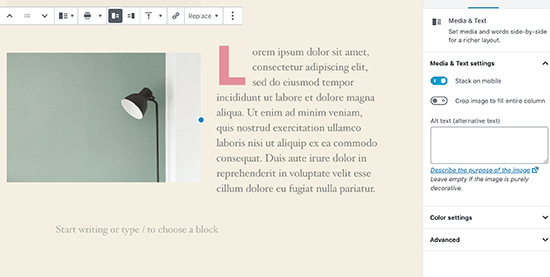
3. 如何在图片下方添加标题?
WordPress 允许您轻松地为图像添加标题。上传图片后,您会在图片预览下方看到添加标题的选项。
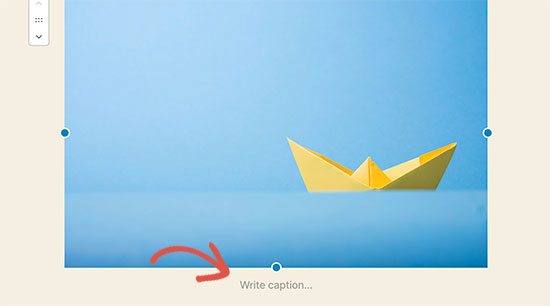
同样,您也可以在 WordPress 中为图片库添加标题。有关更多详细信息,请参阅我们的指南,了解如何在 WordPress 中为图像添加标题。
4. 如何按列和行显示照片?
经常有用户问我们如何在列和行中整齐地显示照片。
假设您想分享生日聚会的照片或度假照片。您可以将它们一个一个添加到帖子中,但这看起来像是一个冗长的图像列表。
对照片进行分组的更好方法是创建图片库。
WordPress 带有一个内置的图库块,可让您轻松地在行和列中添加带有缩略图预览的图像。
只需将图库块添加到帖子编辑器并选择要上传的图像。
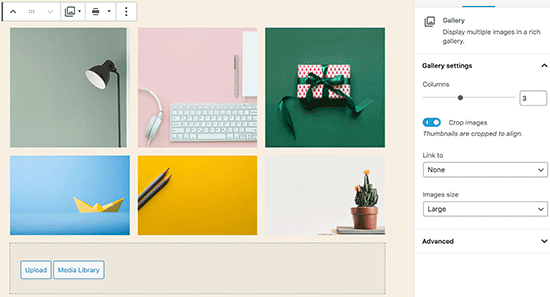
有关更多详细说明,请参阅我们关于如何在 WordPress 中创建图片库的指南。
5. 在 WordPress 中创建漂亮的响应式图片库

您会注意到默认的 WordPress 图片库缺少一些功能。例如,它们也不是很容易浏览。
如果您经常将图像和照片上传到您的 WordPress 网站,那么您将需要一个合适的WordPress 照片库插件。
我们推荐使用Envira Gallery。它允许您在 WordPress 网站上轻松创建漂亮且完全适合移动设备的图片库。
最好的部分是它添加了额外的功能,如相册、图库模板、社交共享、幻灯片、水印、分页、密码保护、标记、全屏视图等等。
6. 如何修复丢失的帖子缩略图/特色图片?
大多数 WordPress 主题允许您在文章中突出显示特色图片。以下是如何在 WordPress 中设置特色图片以避免丢失缩略图。
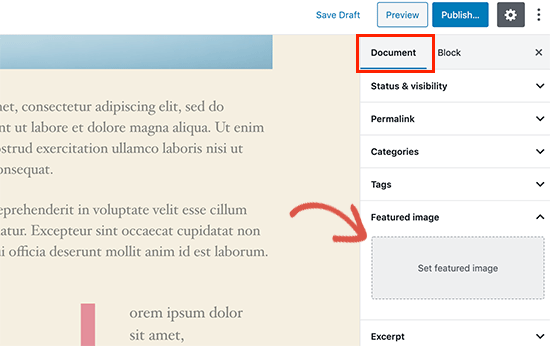
现在,您可以点击“设置特色图片”来上传您的帖子缩略图。上传图片后,您将能够在特色图片元框中看到您的帖子缩略图,如下所示:
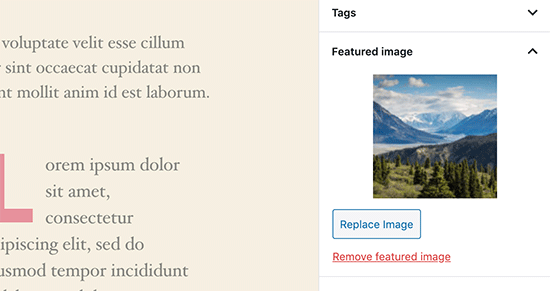
有关更多详细信息,请参阅我们的指南,了解如何在 WordPress 中添加特色图片或发布缩略图。
7. 如何在 WordPress 帖子和页面中添加封面图片
封面图片是宽幅或全幅图像,可用作文章不同部分或冗长销售页面之间的分隔符。
它们具有很高的吸引力,可以帮助用户轻松扫描页面,而不会被过多的文本所淹没。
要添加封面图片,您只需将“封面”块添加到内容编辑器。
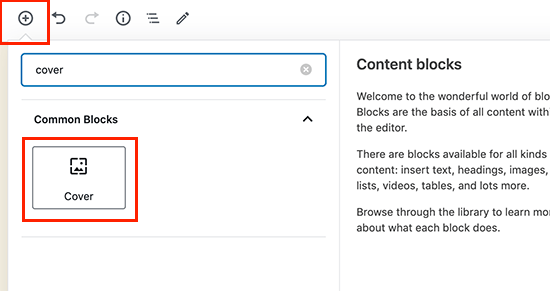
接下来,您需要从计算机上传要使用的图像或从媒体库中选择一张。如果不想使用图片,也可以选择彩色背景作为封面。
提示:最好使用大图像以获得更好的效果。
您现在将在编辑器中看到封面图像的肝脏预览。您可以从块工具栏或使用右侧的设置更改封面图像显示选项。
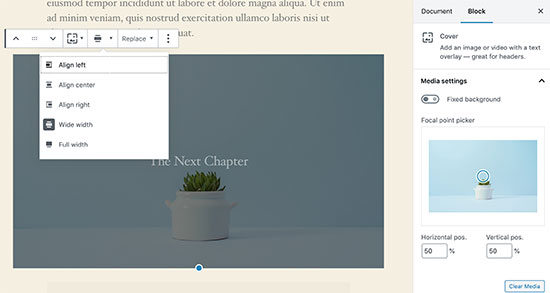
要了解更多信息,请参阅我们的指南,了解WordPress 中封面图片与特色图片之间的区别以及如何有效使用它们。
8. 如何解决特色图片出现两次的问题?
在内容中插入特色图片是初学者常犯的错误。
设置特色图片后,您无需将其与帖子内容一起插入到帖子编辑器中。
这样做,将使您的特色图像出现两次。一次作为特色图片,一次作为帖子内的图片。
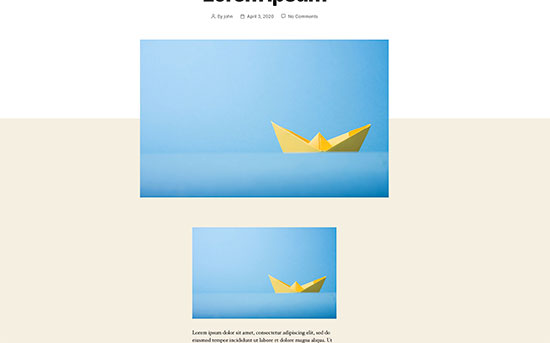
您可以在帖子中添加其他图片,但您的特色图片会出现在特色图片框中。
有关更多详细信息,请参阅我们的指南,了解如何修复在 WordPress 帖子中出现两次的特色图片。
9. 图像太大?如何在 WordPress 中裁剪图像?
当您从手机或相机上传图像时,它们通常太大。
WordPress 会自动为您的原始上传创建小型、中型和大型图像尺寸。但有时您可能需要以不同的尺寸裁剪图像。
WordPress 不是 Photoshop,但它具有一些基本的图像编辑功能,例如缩放、裁剪、翻转和旋转图像。
转到媒体»添加新并上传您的图像。上传图片后,您将在上传的图片旁边看到一个编辑链接。
单击它将打开“编辑媒体”屏幕,您将在图像下方看到一个“编辑图像”按钮。这将打开 WordPress 图像编辑器。
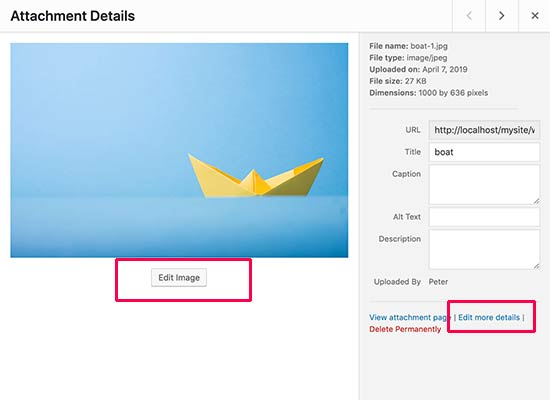
在此处,您可以单击图像预览下方的“编辑图像”按钮。这将打开图像编辑屏幕。
在图像编辑器屏幕上,您将看到用于执行一些基本图像编辑任务的按钮,例如裁剪、旋转、调整大小等。
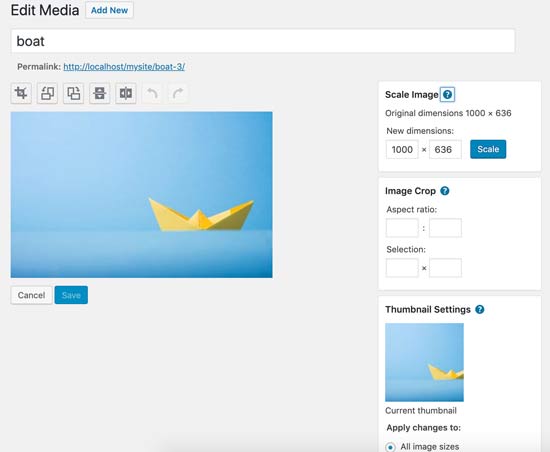
有关更多详细说明,请参阅我们关于如何在 WordPress 中裁剪、旋转、缩放和翻转图像的指南。
10. 如何在 WordPress 中添加标题图片?
WordPress 中的标题图像是一个主题功能。许多 WordPress免费和高级主题都支持标题图像。
您可以从外观»自定义页面 上传您自己的自定义标题图像。
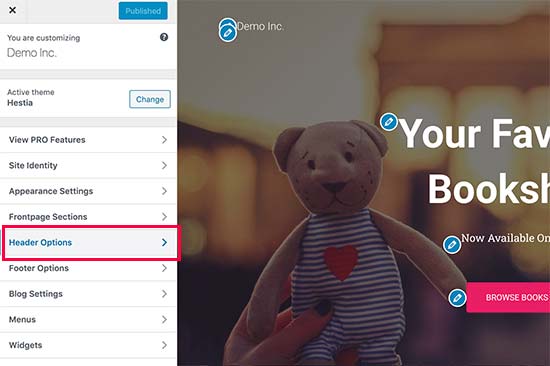
由于它是一个主题功能,因此许多 WordPress 主题都有自己的标题选项。有些允许您设置站点范围的标题图像,而另一些允许您仅设置主页的标题图像。
11. 如何在 WordPress 中添加背景图片?
就像自定义标题图像一样,自定义背景图像也是 WordPress 主题功能。许多 WordPress 主题都支持自定义背景图像。
访问外观»自定义以启动主题定制器。如果您可以看到“背景图像”选项,则您的主题支持自定义背景。
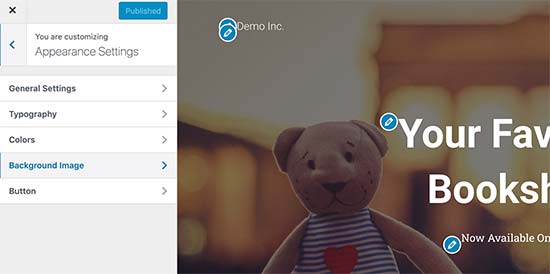
这是一个主题功能,这就是为什么它从一个主题到另一个主题有所不同。根据您的主题,您会看到用于设置背景图像样式的不同选项。
如果您的主题不支持背景图片,那么您仍然可以使用插件将全屏背景图片添加到您的网站。
12. 如何为您的 WordPress 博客文章查找免费图片?

图片可以让您的文章脱颖而出。但是,您必须尊重他人的版权,并尝试找到您在法律上允许使用的图像。
我们的读者经常问我们如何找到最好的免版税图片以在他们的帖子中使用?
有很多网站可以找到免费的图片来使用。但是,您很快就会注意到这些网站上的图像看起来被过度使用和通用。
请参阅我们在互联网上免费公共领域和 CC0 许可图像的最佳来源列表。
13. 如何在 WordPress 中标记图像?
如果您经营摄影博客,那么您会注意到 WordPress 不允许您对照片和图像进行排序。
如果您可以为图像添加标签,这样您和您的用户可以轻松浏览它们,那不是很好吗?
幸运的是,有一些很棒的插件可以让你做到这一点。
对于与摄影相关的博客,最好的选择是使用附带插件的Envira Gallery来添加标签。
Envira Gallery 允许您在 WordPress 中创建漂亮的、适合移动设备的照片画廊。使用标签,您的用户可以轻松过滤和排序照片,甚至无需重新加载页面。
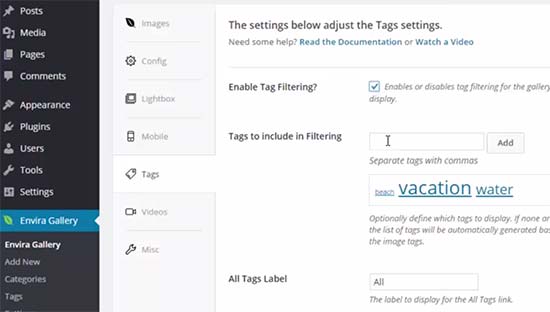
有关更多详细信息,请参阅我们关于如何向 WordPress 媒体库添加类别和标签的文章。
14. 如何在 WordPress 中导入外部图片?
当您将网站迁移到 WordPress 时,经常会出现这个问题。您网站上的某些图像可能仍指向旧位置。
特别是从 Blogger、Squarespace或WordPress.com导入博客的用户可能会遇到这个问题。
虽然您网站上的图像可能正确显示,但它们仍在从外部源加载。要解决此问题,您需要做的就是安装并激活自动上传图像插件。
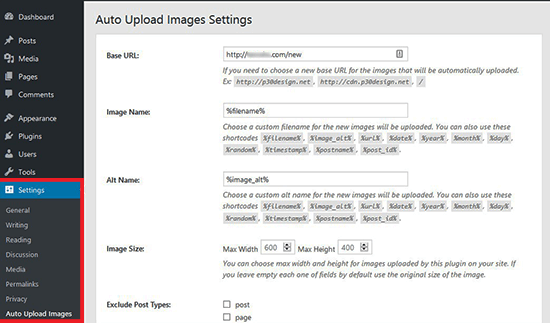
一旦您更新或保存任何帖子或页面,该插件将检查外部图像。您可以为每个帖子或页面手动执行此操作,也可以批量编辑所有帖子并只需单击更新按钮。
有关详细说明,请参阅我们关于如何在 WordPress 中导入外部图像的指南。
15. 如何在 WordPress 中为帖子添加特色图片?
在 WordPress 中运行多作者网站时,您的一些作者可能不熟悉特色图像功能。
在这种情况下,您可能想提醒自己或您的用户在 WordPress 中提交帖子时上传精选图片。
您可以通过安装并激活Require Featured Image插件来做到这一点。
激活后,该插件将在帖子编辑区域显示一个通知框,通知用户该帖子需要特色图片。
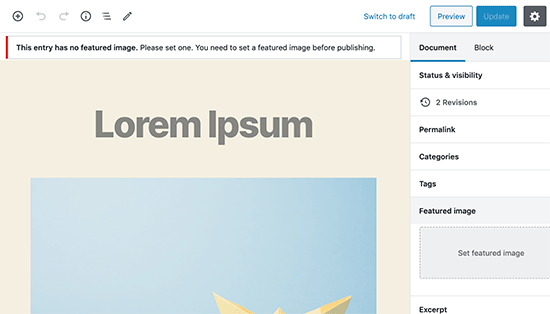
您和您的用户将能够将帖子另存为草稿,但在添加特色图片之前,您无法发布帖子。
有关更多说明,请参阅我们关于如何在 WordPress 中为帖子要求特色图片的文章。
16. 如何在 WordPress 中设置默认的特色图片?
为每篇文章或文章找到完美的特色图片是一项艰巨的任务。有时您可能不想在帖子中添加特色图片,但如果没有特色图片,您的主题可能看起来很尴尬。
这是默认特色图像可以派上用场的地方。当文章没有自己的特色图片时,使用默认特色图片。
您可以使用默认特色图片插件设置默认特色图片。
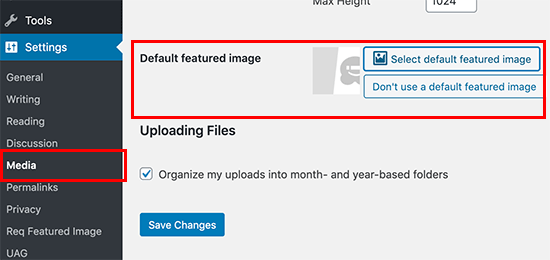
我们希望本文能帮助您解决 WordPress 中一些最常见的图像问题。您可能还想查看我们最常见的 WordPress 错误列表以及如何修复它们。